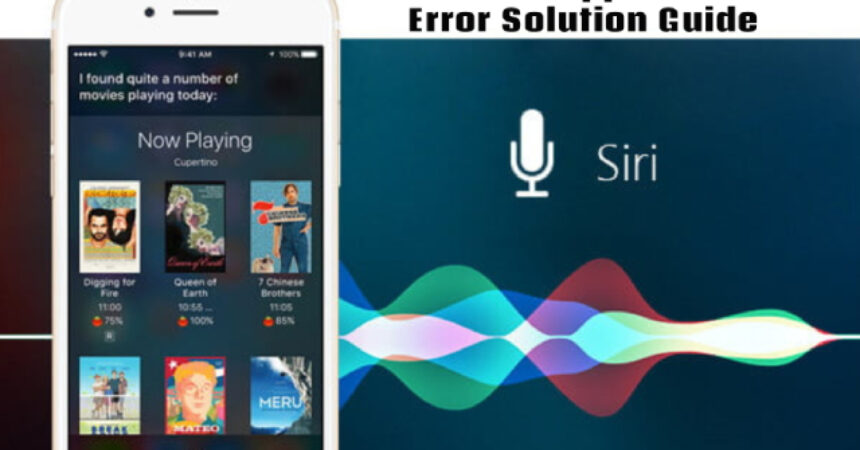Begegnung Fehler in der iPhone Siri App unter iOS 10? Unser Lösungsleitfaden ist für Sie da. Erhalten Sie Schritt-für-Schritt-Anleitungen, um etwaige Probleme zu beheben und Ihren Sprachassistenten wieder reibungslos zum Laufen zu bringen.
Erfahren Sie in dieser Anleitung, wie Sie den iOS 10 Siri-Fehler „Leider müssen Sie in der App fortfahren“ auf mehreren Apple-Geräten, einschließlich iPhones, iPads und iPod Touches, beheben. Diese Lösungen helfen Ihnen, diesen frustrierenden Fehler zu vermeiden und die Leistung Ihres Geräts zu optimieren.
Maximieren Sie die Möglichkeiten der Drittanbieter-App-Integration von Siri unter iOS 10, indem Sie den Fehler „Leider müssen Sie in der App fortfahren“ beheben. Schauen Sie sich unsere Schritt-für-Schritt-Anleitung für praktische Lösungen an, die Ihnen helfen, dieses lästige Problem zu lösen und Ihr gesamtes Benutzererlebnis zu verbessern.
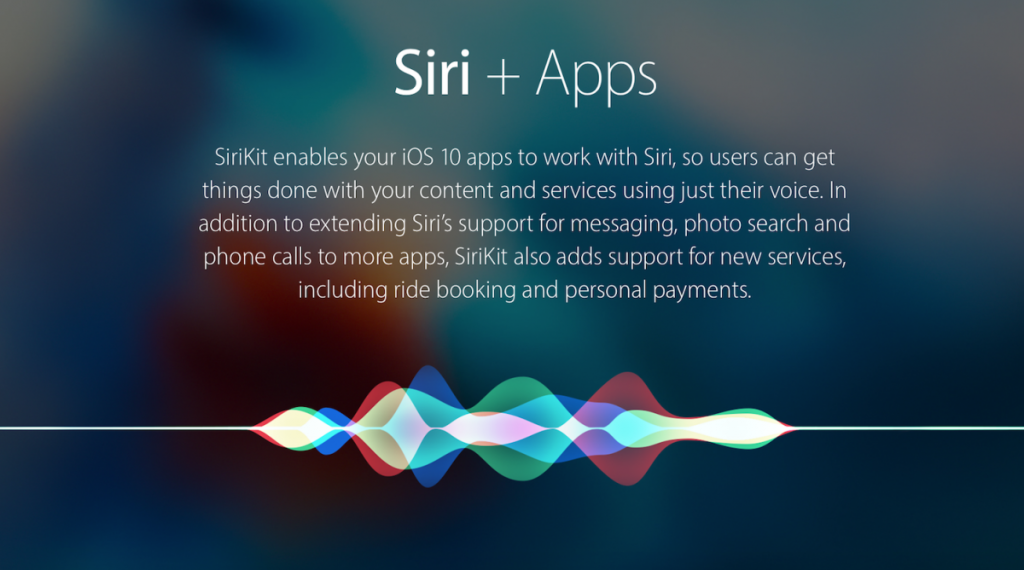
Maximieren Sie die Fähigkeiten von Siri, indem Sie eine Vielzahl von Drittanbieter-Apps erkunden, die damit kompatibel sind. Schauen Sie sich unsere kuratierte Liste dieser Apps an, um per Sprachbefehl freihändig auf verschiedene Features und Funktionen zuzugreifen.
- Vogue Runway
- Venmo
- Er ruft an
- Lyft
- Map My Run
- Platz Barzahlung
- Mobil entdecken
- Uber
iOS-Aktivierungs-App
Sparen Sie Zeit und steigern Sie die Produktivität, indem Sie die Drittanbieter-App-Unterstützungsfunktion von Siri unter iOS 10 nutzen. Hier finden Sie eine Schritt-für-Schritt-Anleitung, die Sie durch den Prozess der Aktivierung dieser Funktion und des Zugriffs auf eine Reihe nützlicher Apps per Sprachbefehl führt.
- Sobald Sie über die erforderlichen Apps verfügen, aktivieren Sie die App-Unterstützung von Siri in iOS 10, indem Sie die folgenden Schritte ausführen.
- Besuchen Sie das Einstellungen App und fahren Sie mit der Auswahl fort Siri.
- Auswählen App Support.
- Aktivieren Sie die Siri-Unterstützung für Ihre bevorzugte Drittanbieter-App, indem Sie den Schalter auf dieser Seite betätigen.
iPhone Siri App iOS 10 reparieren: „Leider müssen Sie in der App fortfahren.“
- Überprüfen Sie, ob Siri die Berechtigung hat, auf bestimmte Apps zuzugreifen, um eine reibungslose Funktion zu gewährleisten. Navigieren Sie einfach zu Einstellungen > Siri > App-Unterstützung und aktivieren Sie die entsprechenden Berechtigungen.
- Wenn die erste Lösung fehlschlägt, löschen Sie die App, die den Fehler verursacht, und installieren Sie sie erneut. Aktivieren Sie dann den App-Schalter unter „Einstellungen“ > „Siri“ > „App-Unterstützung“, um Siri den Zugriff auf relevante Berechtigungen zu ermöglichen.
Befolgen Sie die bereitgestellten Lösungen, um das Problem mit iOS 10 Siri zu beheben.Leider müssen Sie in der App fortfahren" Fehler. Gewähren Sie App-Berechtigungen, installieren Sie die App neu und aktivieren und deaktivieren Sie Siri. Suchen Sie nach Updates und wenden Sie sich für weitere Unterstützung an den Entwickler. Optimieren Sie die Drittanbieter-App-Integration von Siri für eine effiziente Geräteleistung.
Schauen Sie sich auch das GM-Update für iOS 10 an – verknüpfen Sie hier
Sie können gerne Fragen zu diesem Beitrag stellen, indem Sie im Kommentarbereich unten schreiben.